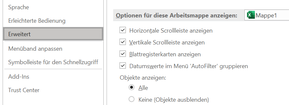In diesem Excel-Tipp lernen Sie, was Sie machen müssen, wenn der horizontale/vertikale Scrollbalken weg ist
Wenn wir mit einer Microsoft Excel-Arbeitsmappe arbeiten, kann es schnell passieren, dass wir mehrere Zeilen und Spalten für unsere Auswertungen benötigen.
Nicht umsonst bietet Excel bis zu über 1.000.000 Zeilen an. Bei den Spalten sind es zwar weniger, allerdings geht es bei den Tabellen ja um diverse Auswertungen, die in der Regel von oben nach unten bearbeitet werden.
Um nun schnell von der oberen Zeile bis in die unteren Zeilen vorzudringen, oder in die Excel-Spalten zu gelangen, die rechts außen stehen, steht uns in Excel ein vertikaler und horizontaler Scrollbalken zur Verfügung, um dieses Vorgehen umzusetzen.
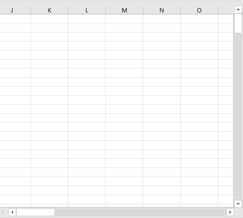
Schnell kann es passieren, dass die Einstellungen geändert werden, oder wir eine andere Excel-Datei, zum Beispiel von einem Arbeitskollegen, benutzen, uns der Scrollbalken nicht mehr zur Verfügung steht.
Mal der horizontale oder der vertikale Scrollbalken. Manchmal verschwinden in Microsoft Excel auch alle beide. Sie sind einfach weg und wir fragen uns, wie wir diese wieder einblenden können.
Wie wird in Excel der Scrollbalken ein- oder ausgeblendet?
Um den Excel-Scrollbalken (vertikal und/oder horizontal) wieder ein- oder auch auszublenden, gehen Sie wie folgt vor.
- Klicken Sie oben links auf Datei und wählen Sie hier im Menü die Optionen
- Das Fenster Excel-Optionen öffnet sich
- Wählen Sie hier die Option "Erweitert"
- Scrollen Sie nun so lange im Feld rechts nach unten, bis Sie die Bezeichnung "Optionen für diese Arbeitsmappe anzeigen" sehen
Dort können nun den Haken jeweils bei "Horizontale Scrolleiste anzeigen" und/oder "Vertikale Scrollleiste anzeigen" bei Bedarf aktivieren, oder auch deaktivieren.
Klicken Sie im Anschluss auf den Button "OK".
Nun sind die vertikalen/horizontalen Scrollbalken ein- oder auch ausgeblendet.
Ich wünschen Ihnen viel Spaß beim Ausprobieren.
Wenn Ihnen dieser Excel-Tipp gefallen hat, melden Sie sich gerne hier unten für den Newsletter an und Sie erfahren immer, wenn ein neuer Excel-Tipp auf der Website der Hanseatic Business School für Sie erscheint.

Autor
Kristoffer Ditz ist Leiter der Hanseatic Business School in Hamburg und freiberuflicher Dozent an der AMD Akademie Mode und Design / Hochschule Fresenius.
Er verfügt über mehrere Jahre Berufserfahrung u.a. bei der Puma AG, Ludwig Beck AG, Dänisches Bettenlager und der Hamburger Drogeriemarktkette Iwan Budnikowsky.
Für das Controlling Journal und Controller Magazin schreibt er regelmäßig Fachartikel zu den Themen Controlling und Microsoft Excel.
Zum Newsletter anmelden und tolle Excel Tools erhalten
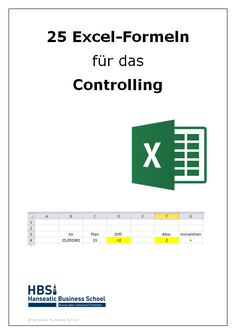
Sie erhalten dann u.a. das eBook
25 Excel Formeln
zum Sofort-Download nach Anmeldung
Daneben erhalten Sie viele weitere Tools